Eğer Çok fazla sayıda yanlış PIN girdiniz Windows 11'deki hata, özellikle yanlış bir PIN girdiyseniz, sizi rahatsız etmeye devam ediyor, o zaman bu gönderi size yardımcı olacaktır. Tam hata mesajı şu şekildedir:
PIN'inizi değiştirin
Çok fazla sayıda yanlış PIN girdiniz
Tekrar denemek için cihazınızı yeniden başlatın.
Sözlük saldırısı hafifletme tetiklendi ve sağlanan yetkilendirme sağlayıcı tarafından göz ardı edildi

hacim karıştırıcı pencereleri 10 nasıl açılır
Windows 11'de yanlış PIN hatasına ne sebep olur?
Windows'ta 'Çok fazla yanlış PIN girdiniz' mesajı, bir kullanıcı Windows kullanıcı hesabında oturum açmaya çalışırken birden çok kez yanlış PIN girdiğinde görülür. Cihazınızı yetkisiz erişime karşı koruyan bir güvenlik özelliğidir. Ancak ilgili sistem dosyalarındaki bozulma da bu hatanın ortaya çıkmasına neden olabilir.
Düzelt Windows 11'de çok fazla yanlış PIN girdiniz
Düzeltmek Sen' çok fazla yanlış PIN girdiniz, Sözlük saldırısı hafifletme tetiklendi ve sağlanan yetkilendirme sağlayıcı tarafından göz ardı edildi hata veriyorsa şu önerileri uygulayın:
- Bunun yerine Microsoft Hesabınızla oturum açın
- PIN'i kaldırın ve yeni bir tane oluşturun
- TPM'yi temizleyin ve ardından yeni bir PIN ekleyin
- Komut İstemini Kullanarak Yönetici Hesabıyla İlgili Sorun Giderme
- Sorun başlamadan önceki bir noktaya Sistem Geri Yükleme
Şimdi bunları ayrıntılı olarak görelim.
Sözlük saldırısı hafifletme tetiklendi ve sağlanan yetkilendirme sağlayıcı tarafından göz ardı edildi
1] Bunun yerine Microsoft Hesabınızla oturum açın
Windows, kullanıcıların Microsoft hesabı parolaları aracılığıyla kullanıcı hesaplarında oturum açmasına izin verir. Oturum açma ekranındayken, oturum açma seçeneklerine tıklayın ve Parola'yı seçin. Burada, Microsoft Hesabı şifrenizi girin ve oturum açabileceksiniz.
2] PIN'i kaldırın ve yeni bir tane oluşturun
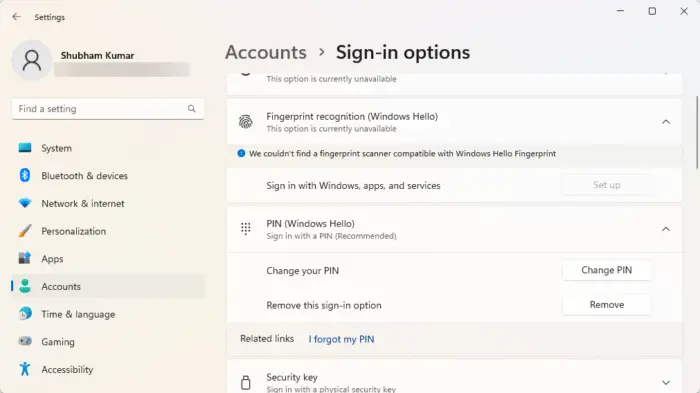
Microsoft Hesabınızı kullanarak oturum açtıktan sonra, PIN ile oturum açma özelliğini kaldırın, bilgisayarı yeniden başlatın ve PIN parolasını yeniden sıfırlayın. İşte nasıl:
- basın Windows tuşu + ben açmak Ayarlar .
- Şu yöne rotayı ayarla Hesaplar > Oturum Açma Seçenekleri .
- Seçeneği genişlet PIN(Windows Merhaba) ve tıklayın Kaldırmak .
- Şimdi, girin Microsoft Hesabı parolası işlemi onaylamak için.
- Cihazınızı yeniden başlatın ve yeni bir PIN ayarlayın.
3] TPM'yi silin ve yeni bir PIN ekleyin
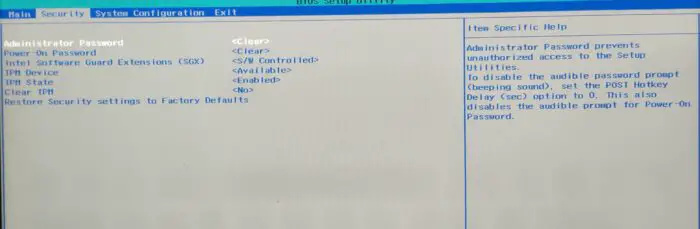
Deneyebileceğiniz başka bir yöntem, cihazınızın TPM'sini temizleyip ardından yeni bir PIN eklemektir. Bunu yapmak, TPM'yi varsayılan durumuna sıfırlar ve sahip yetkilendirme değeri ile saklanan anahtarları kaldırır. İşte nasıl:
- basın Windows tuşu + ben açmak Ayarlar .
- Şu yöne rotayı ayarla Sistem > Kurtarma ve tıklayın Şimdi yeniden başlat Gelişmiş Başlangıç'ın yanında.
- Cihazınız yeniden başladığında, tıklayın Sorun Giderme > Gelişmiş Seçenekler > UEFI Donanım Yazılımı Ayarları . Bu sizi BIOS'a götürecektir.
- BIOS'ta şuraya gidin: Güvenlik sekmesi ve burada bir seçenek göreceksiniz TPM'yi temizle .
- Seçme TPM'yi temizle ve değişiklikleri kaydedin.
- Cihazınız yeniden başladığında, Windows Hello'yu kullanarak yeni bir PIN ekleyin.
TPM'nizi temizlemeden önce, tüm sürücülerinizde BitLocker'ı kapatın veya şifreleme parolasını bir yere kaydedin. Sürücüleriniz için şifreleme anahtarlarını kaybetmemek ve yeniden okuyamamak için bunu yapmanız gerekir.
Alternatif olarak, şunları da yapabilirsiniz: Powershell aracılığıyla TPM'yi temizle .
Windows 10, donanım değişikliğinden sonra devre dışı bırakıldı
Okumak: Windows Hello benden sürekli PIN ayarlamamı istiyor
4] Komut İstemini Kullanarak Yönetici Hesabıyla İlgili Sorunları Giderin
Kullanıcı hesabı bir şekilde bozulursa bu hata oluşabilir. Bu durumda, sorunu gidermek için Komut İstemi'ni kullanarak yeni bir yönetici hesabı oluşturabilirsiniz. Ayrıca, verileriniz bir yönetici hesabı kullanılarak alınabilir. Bunu şu şekilde yapabilirsiniz:
basın ve basılı tutun Vardiya Windows oturum açma ekranındaki tuş ve tekrar başlat cihazınız.
Seçme Sorun Gider > Gelişmiş Seçenekler > Komut İstemi .
Buraya aşağıdaki komutu yazın ve tıklayın Girmek .
net user administrator /active:yes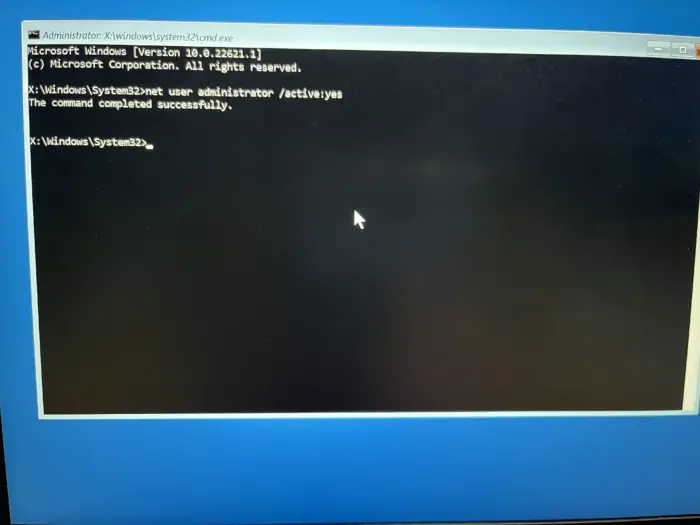
Cihazınızı yeniden başlatın, yeni bir Yönetici hesabı bulacaksınız, hesapta oturum açın.
Şimdi aç Kontrol Paneli ve tıklayın Kullanıcı Hesapları > Hesapları Yönet .
Seçme yeni kullanıcı ekle PC ayarlarında ve yeni bir kullanıcı hesabı oluşturmak için talimatları izleyin.
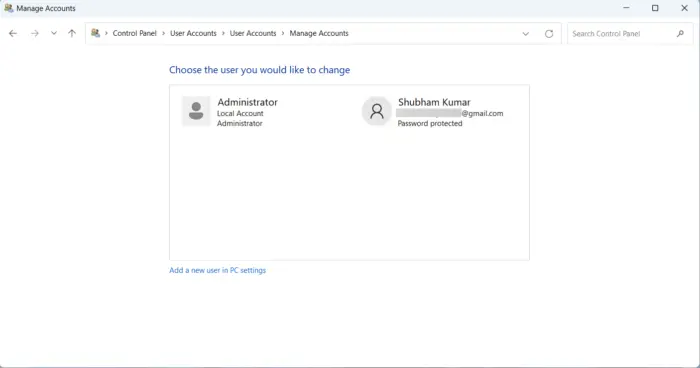
Şimdi aç Dosya Gezgini ve şuraya git: C:\Kullanıcılar\
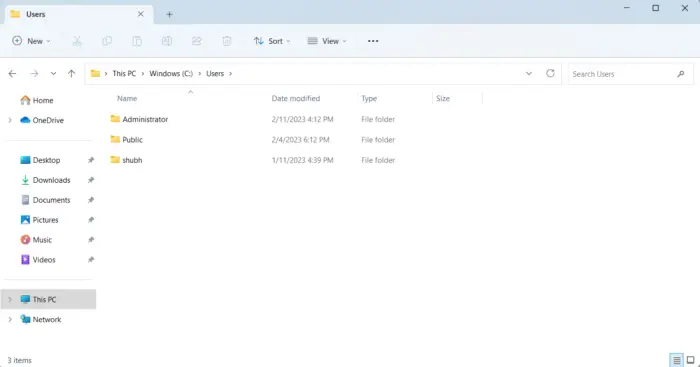
Şimdi basın CTRL+A tüm dosyaları seçmek için ve CTRL + C onları kopyalamak için.
Bittiğinde, şuraya gidin: C:\Kullanıcılar\
Kopyalanan dosyaları buraya yapıştırın, Dosya Gezgini'ni kapatın ve cihazınızı yeniden başlatın.
Windows 7 nasıl devre dışı bırakılır
Bilgisayarınız yeniden başladığında, yeni kullanıcı hesabını kullanarak oturum açın ve işte, bitirdiniz.
Okumak : Windows sürekli olarak A1B2C3'e girmemi istiyor
5] Sorun başlamadan önceki bir noktaya Sistem Geri Yükleme
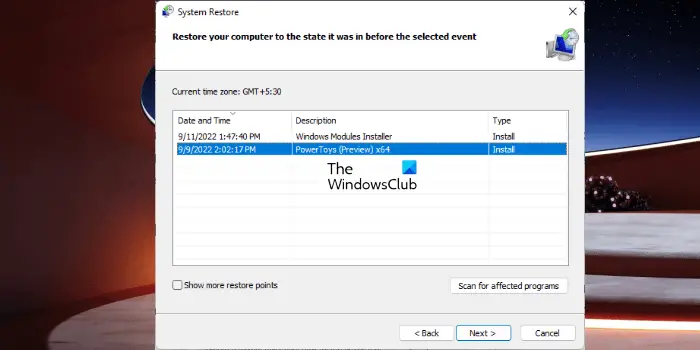
Windows PIN hataları yükleme hatası veya veri bozulması nedeniyle oluşabilir, Sistem Geri Yükleme, işletim sistemini yeniden yüklemeden cihazınızı çalışır duruma getirebilir. Bunu yapmak, geri yükleme noktasında kaydedilen dosyaları ve ayarları yükleyerek Windows ortamını onarır. İşte nasıl yapabileceğiniz Sistem Geri Yükleme gerçekleştirin . Bunun yalnızca daha önce bir Sistem Geri Yükleme Noktası oluşturduysanız yapılabileceğini unutmayın.
Bu yardımcı olur umarım.















